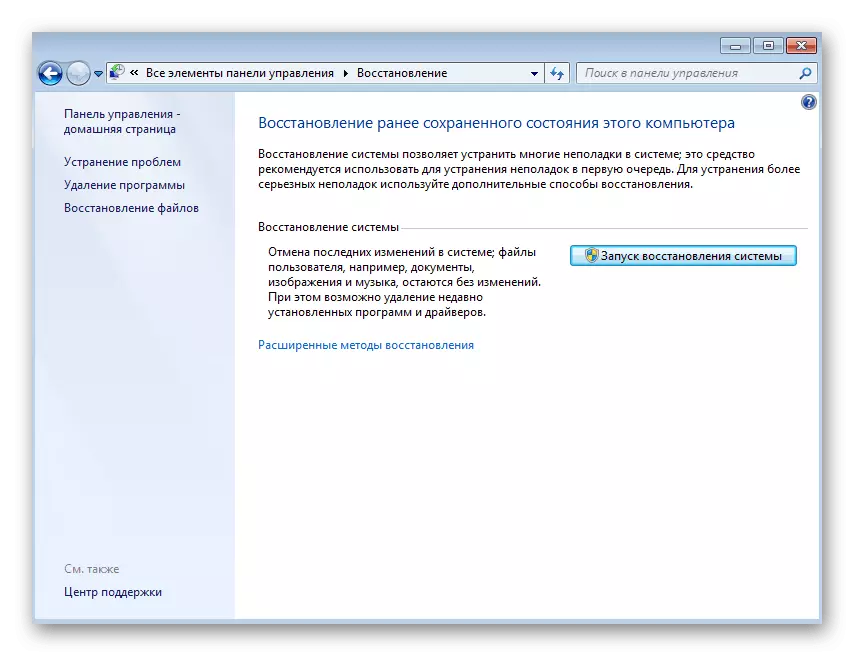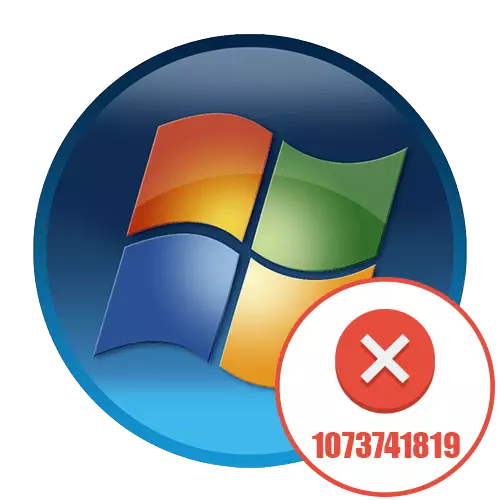
Metoade 1: It ynstallearder begjinne út namme fan 'e behearder
As jo it programma besykje yn Windows 7 besykje te ynstallearjen ferskynt in flater fan bestânsysteem yn 'e koade 10737441819, besykje de maklikste oplossing út te fieren - útfiere de ynstallearder út namme fan' e behearder. Yn in protte gefallen korrizjeart it problemen mei tagong ta bestannen en kinne de ynstallaasje korrekt begjinne.
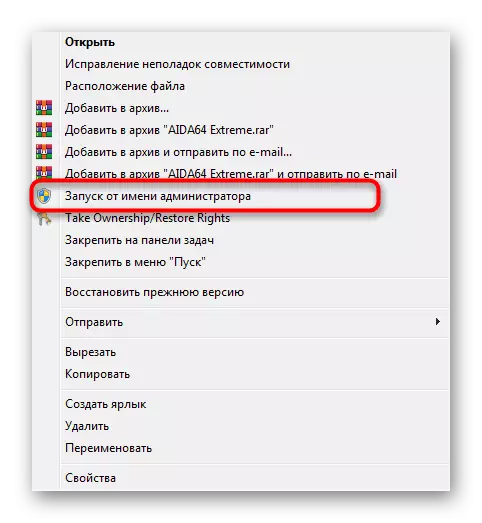
As jo in akkount brûke dy't net kin wurkje mei privileezjes, moatte jo se moatte leverje of wikselje nei in oare brûker. Lês yn detail oer dit yn 'e ynstruksjes hjirûnder.
Lês mear: Hoe kinne jo adminrjochten yn Windows 7 krije
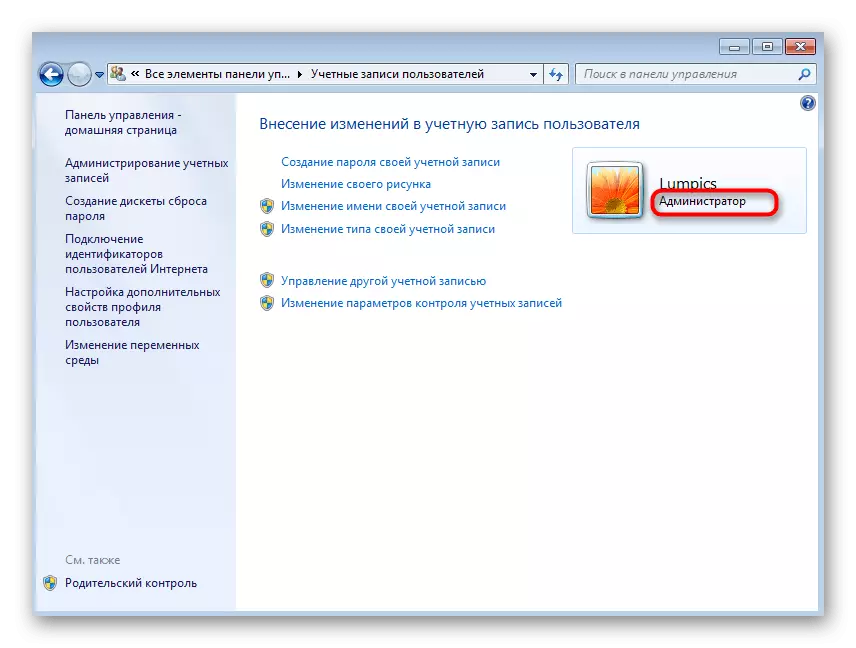
Metoade 2: Ynstellings fan akkountskoant feroarje
In oare reden wêrfoar flaters ûntstiet út it ynstallearjen fan ferskate programma's. Standert is Windows 7 ynsteld op akkountkontrôle-ynstellingen, notifikaasje fan de behearder oer it meitsjen fan feroaringen oan it systeem, lykas jildt foar en ynstallearjen fan software. As jo sokke notifikaasjes útskeakelje, moatte it probleem mei it bestânsysteem ferdwine.
- Om dit te dwaan, gean nei it "Control Panel" fia it Startmenu.
- Fyn en iepenje it seksje "Support Center".
- Dêryn, wikselje nei "Feroarje fan akkountkontrôle ynstellings" wêrfoar de behearders fan 'e behearders sille nedich wêze. Wy waarden ferteld oer har ûntfangst yn 'e foarige metoade.
- Ferpleats de notifikaasjes Slider nei de steat "Nim no" Nea notify ", en befêstigje dan de feroarings.
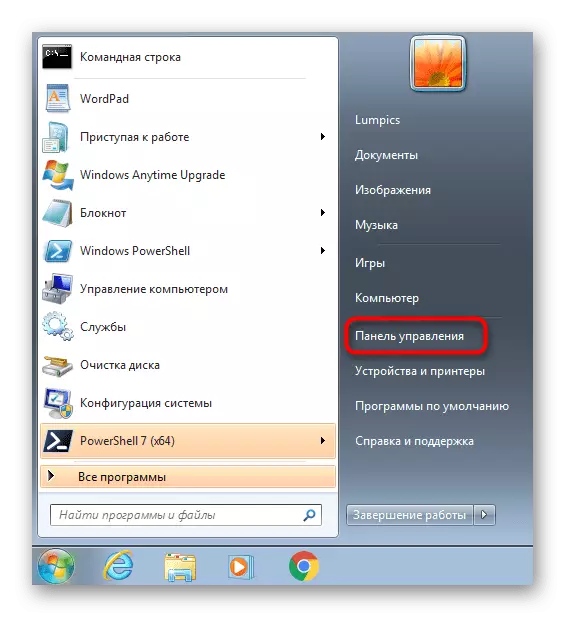
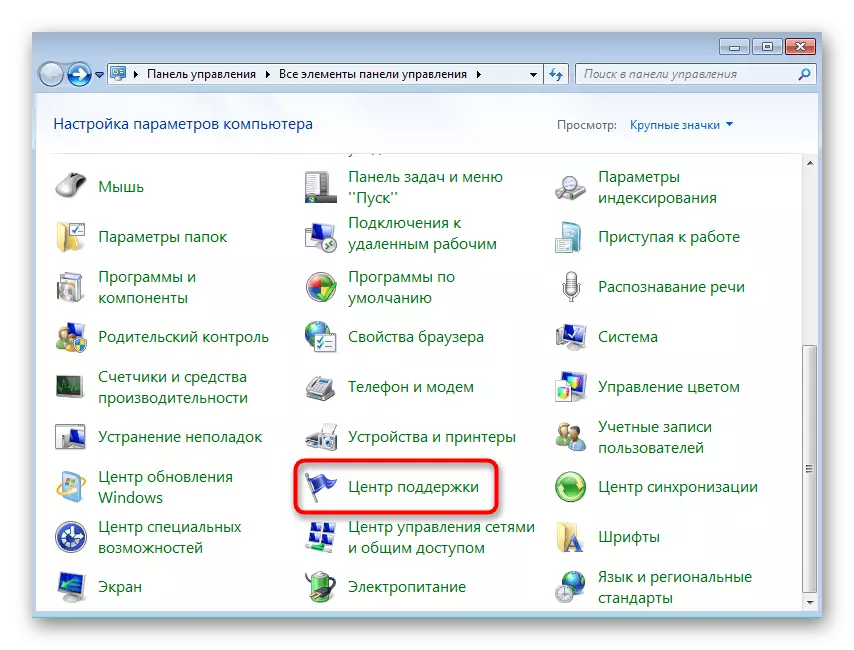
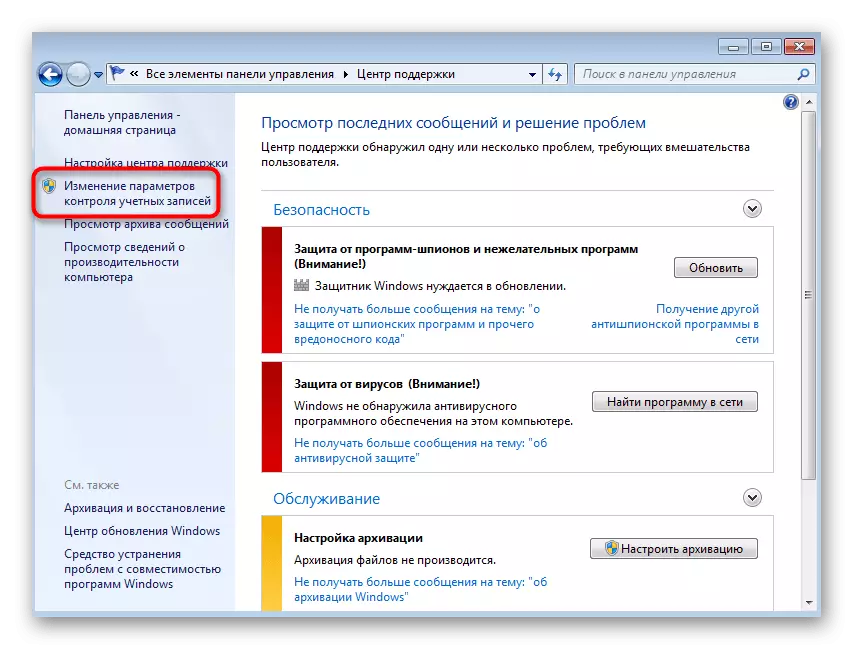
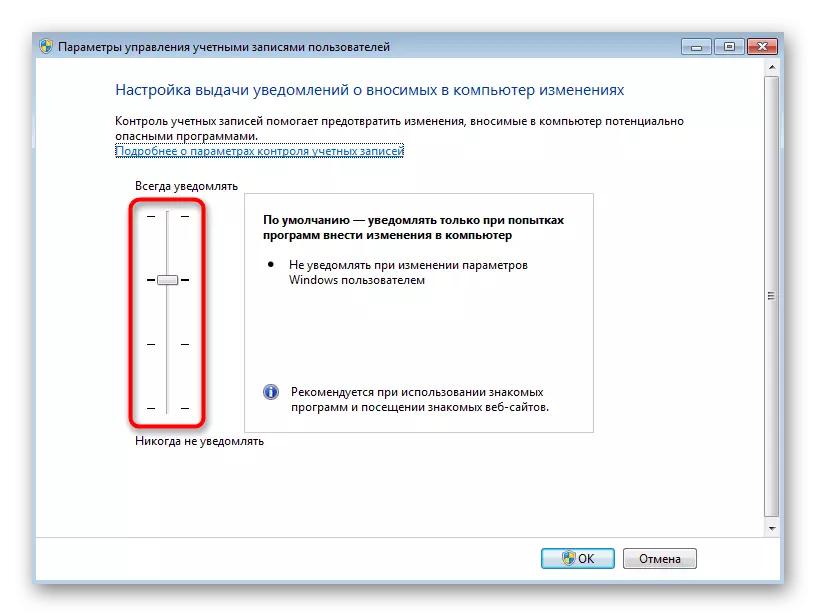
Jo kinne dwaan sûnder de kompjûter opnij te begjinnen, om't nije ynstellingen direkt yn krêft komme. Gean gewoan nei in opnij besykjen om software te ynstallearjen.
Metoade 3: It ynstallearjen fan it standert lûdskema
Yn 'e measte gefallen is dizze metoade relevant foar eigners fan Windows 10, om't d'r ferkeard oerdroegen fan Windows 7 op' e ynstallaasje fan 'e software, om't de lansearring fan' e ynstallearder wurdt begelaat troch systeemlûden. Just gewoan yn gefal advisearje wy jo om dizze parameter te kontrolearjen en de eigners fan "sân" om dizze oarsaak út te sluten.
- Yn itselde finster "Control Panels", gean nei it menu "Sound".
- Selektearje it ljepblêd "Sounds", selektearje it standert audio-skema troch it passende útklapmenu te iepenjen.
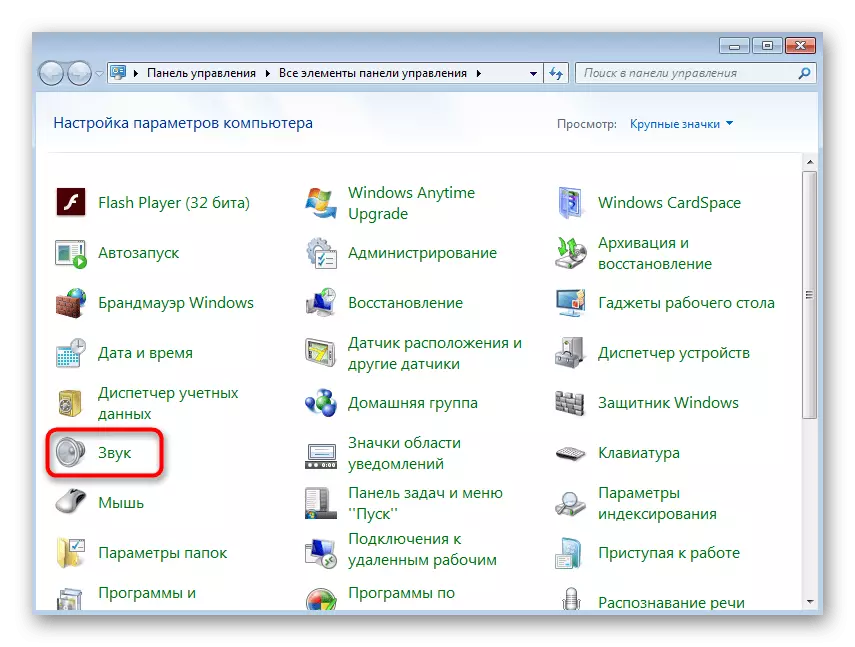
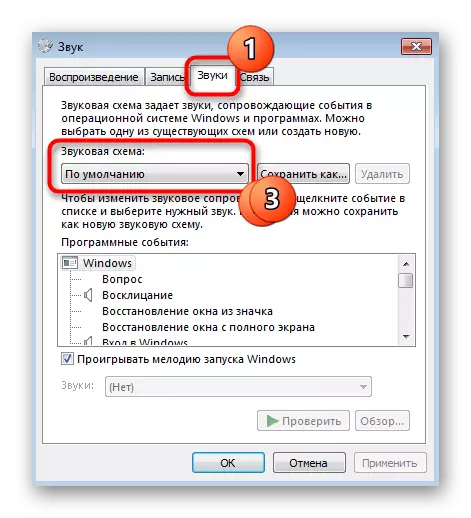
Metoade 4: fertocht sêft
Boppe, wy hawwe winske metoaden útsteld ûnder it bestânsysteem flater 1073741819. As net ien fan har it juste resultaat brocht, is it in algemiene oanbefellingen foar debugging fan 'e eksploitaasje fan it bestjoeringssysteem. Begjin te kontrolearjen fan fertochte software dy't yn OS kin wurde ynstalleare. Guon programma's beynfloedzje de ynstallaasje fan oaren troch te blokkearjen troch de tafoeging fan nije bestannen te blokkearjen, sadat wy jo advisearje om ûnnedige en fertochte applikaasjes kwyt te reitsjen. Fier har nammen yn yn 'e sykmasjine, as jo twifelje oan oft in spesifyk programma op' e kompjûter nedich is.
Lês mear: Ynstallaasje en uninstallende programma's yn Windows 7
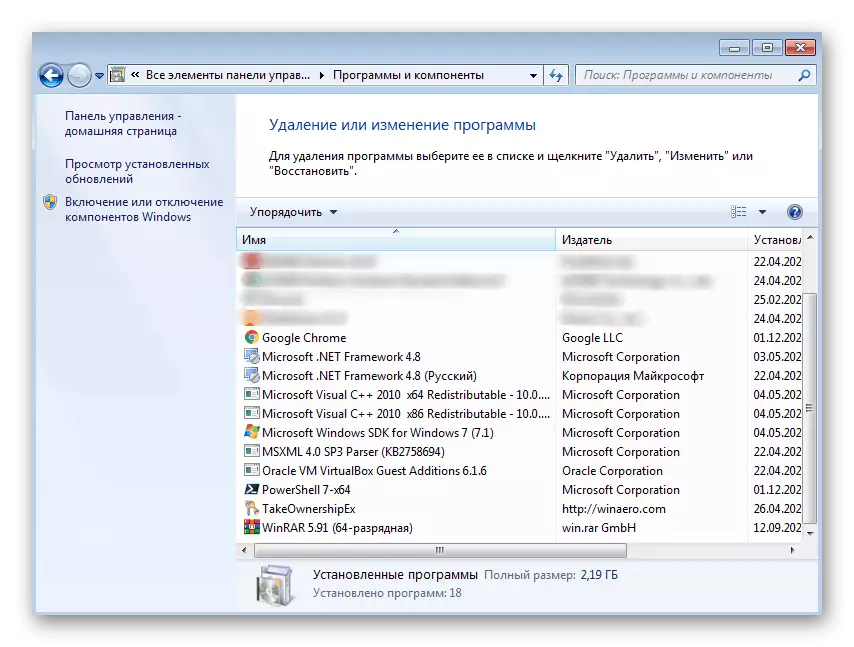
Metoade 5: PC Scanning foar firussen
Kompjûterynfeksje mei firussen is in faak probleem begelaat troch ferskate problemen fan it bestjoeringssysteem, ynklusyf dejingen dy't kinne ferskine by it ynstallearjen fan software. Profitearje om in bedriging te detektearjen op in kompjûter is net sa lestich, om't jo spesjale antivirusprogramma's kinne brûke. Lês oer har kar en brûk yn in oar artikel op ús webside.
Lês mear: Fjochtsje kompjûterfirussen
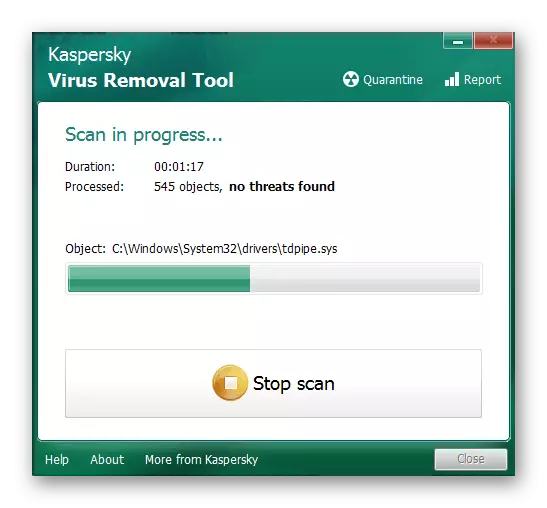
Metoade 6: De yntegriteit fan systeembestannen kontrolearje
Systeembestannen binne ferantwurdelik foar it ynstallearjen fan oare applikaasjes yn Windows 7. As ien fan harren skansearre is of miste, ferskillende flaters dy't ynteressearje mei ynstallaasje ferskine. Jo kinne de yntegriteit fan sokke bestannen kontrolearje mei de subitaasjes dy't yn 't bestjoeringssysteem ynboud hawwe, rinne troch de "kommando-rigel". Oer hoe't jo sokke scans goed kinne produsearje, fertelt in oare misbrûk yn it materiaal fierder.
Lês mear: Kontrolearje de yntegriteit fan Windows 7-systeembestannen
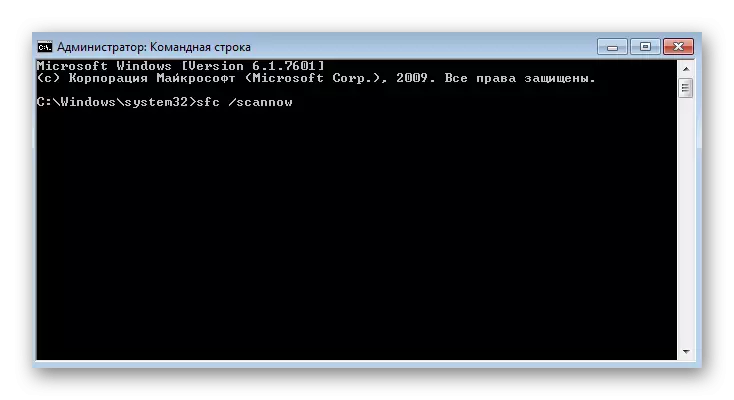
Metoade 7: Os Restore
Dit is de meast radikale metoade, om te ferhúzjen nei hokker moatte wêze yn gefallen wêr't neat fan boppesteande goed resultaat hat brocht. Jo kinne de steat fan it bestjoeringssysteem werombringe troch de tiid dat de flater 1073741819 net ferskynde, of al de ynstellingen folslein weromsette. Kies in metoade ôfhinklik fan oft jo backup-kopyen makken en oft manuele herstel ynstelling waard útfierd.
Lês mear: hoe Windows 7 te herstellen